PageMeUp es un fabricante de diseño de página fácil de usar para OS X para crear sitios web, revistas, folletos, flyers ... Te permite sentar rápidamente su texto e imágenes con la máxima simplicidad y obtener un documento PDF profesional o construir su sitio web.
Simplemente arrastre, importar o pegar imágenes y texto en el documento PageMeUp entonces redimensionar y colocarlos en la página. Un potente asistente complemento le ayudará a alinear las cajas en la página. Editar y formatear el texto, escalar las imágenes (de encargo, ajuste, llene), aplique el perfil de color ICC, sombra, rellenar o gradiente de fondo, frontera, máscara, rotación, opacidad, voltear, enlaces web, los metadatos página html ... entonces imprimir o exportar como PDF, HTML, TIFF, PNG o JPG usando su perfil de color ICC (CMYK o RGB), compresiones, la calidad y resolución.
¿Qué hay de nuevo en esta versión :
- Se ha corregido un error en magnificar la vista del documento con un gesto de pellizco.
- Se ha corregido un error cuando el texto copiar / pegar con un enlace.
- Se ha corregido un error visual al cambiar el nombre de archivo de la página HTML. El nuevo nombre de la página html ahora se muestra correctamente en la parte inferior de la ventana.
- Se ha corregido un error visual al desplegar la lista página del libro.
- Otras correcciones y mejoras menores.
¿Qué hay de nuevo en la versión 1.1:
- Se ha añadido la Máscara Polígono. Establezca la máscara de los cuadros de texto y cajas de imagen a "Polígono" a continuación, elija el número de los lados.
- Se agregó la estrella de la máscara. Establezca la máscara de los cuadros de texto y cajas de imagen a "Star" a continuación, elija el número de los vértices y el valor del recuadro.
- PageMeUp exporta correctamente rectas, rectas de esquinas redondeadas, óvalos, polígonos y estrellas a PDF y HTML. Al exportar a HTML, PageMeUp exporta las cajas ya sea como HTML con texto seleccionable, o como una imagen fija en la resolución elegida (marque la casilla de verificación Exportar como imagen en el / Web / panel de HTML Inspector).
- PageMeUP ahora puede EPS de importación de archivos de imagen. De acuerdo con cualquier otra imagen (TIF, GIF, PNG, JPG, PDF ...) arrastre el archivo de imagen EPS hasta la página para importarlo en el documento. También puede arrastrar el archivo EPS en una caja de imagen existente en la página para importar esa imagen dentro de ese cuadro de imagen. Por último, puede importar el archivo de imagen seleccionando la opción de menú File: Importar o pulsando Control-D. Si no se selecciona un cuadro de imagen, PageMeUp hasta importará esa imagen dentro de un cuadro de marca nueva imagen. Si se selecciona un cuadro de imagen, PageMeUp importará esa imagen dentro de la caja de la imagen seleccionada.
- Añadido el Icono de la página de vista previa para la lista de páginas en la parte izquierda de la ventana del documento.
- Se ha añadido la URL existentes menú pop-up a la / Web / panel de información de enlaces. Seleccione un cuadro de imagen o un cuadro de texto, marque la casilla de verificación Vincular en el panel Inspector / Web / Link a continuación, seleccione el elemento URL externa en el menú emergente Vínculo. Ahora usted puede recoger rápidamente sus URLs externas previamente definidos desde el pop-up en la parte derecha de la URL campo.
- Ahora puede obtener una vista previa de múltiples página PDF. En la lista de páginas en la parte izquierda de la ventana del documento, el modo LIBRO establecer, a continuación, seleccione varias páginas haciendo clic en los iconos de página mientras mantiene pulsada la tecla Comando. Luego haga clic en el botón Vista previa para obtener una vista previa de múltiples página PDF.
- Si hace clic en el botón de vista previa (icono del ojo) mientras mantiene pulsada la tecla Opción, se le mostrará el panel de Configuración de vista previa en la que se puede establecer la compresión y el formato de archivo de salida PPI.
- PageMeUp ahora le permite definir un tamaño de página diferente para cada página. En el panel Inspector hemos añadido un nuevo panel llamado Página donde se puede establecer fácilmente un estilo de página por el menú emergente Estilo. El valor predeterminado, en el documento, utiliza los valores definidos en el panel Inspector / Documento. Si elige el encargo elemento en el menú emergente Estilo puede personalizar el tamaño de la página, color de fondo y el escenario (mesa de trabajo) Color de la página seleccionada actualmente.
- El panel Imprimir siempre imprime las páginas del documento (o crea un archivo PDF) con el tamaño de la página actual elegido. Si el documento contiene páginas con diferentes tamaños de página y lo que necesita para obtener un PDF con un tamaño de página diferente, su debe exportar el documento a PDF mediante la selección de la opción de menú File: Export. A continuación, seleccione PDF desde el menú emergente Formato, seleccione el botón de radio A archivo:. Único continuación, pulse Exportar
- Se ha añadido la opción de papel Orientación al panel de impresión.
- Se ha añadido la opción Escala de página personalizado en el panel de impresión.
- Se ha añadido la Escala casilla página para ajustarse al panel de impresión. Seleccione el elemento "PageMeUp" en el menú emergente, entonces esta casilla marcar / desmarcar.
- Se ha añadido la casilla de verificación Impresión de encabezado al panel de impresión. Cuando se selecciona esta opción, PageMeUp imprimirá el nombre del documento, el número de página, el número total de páginas, la fecha de impresión, el tiempo de impresión y el nombre de usuario en la cabecera de cada página. por ejemplo "Mi Documento - Página 6 de 14 - Impreso en 20/11/2014 16:52 por john" .
- Se ha añadido la casilla de verificación Impresión de encabezado en el panel de vista previa. Ver arriba.
- Se ha corregido un error al deshacer "Eliminar página".
- Se ha corregido un error al elegir un color de un panel de color diferente al gris, RGB, CMYK y HSB.
- Se ha corregido un error raro que causó un accidente en una impresión a la vista previa de un documento.
- Se ha corregido un error raro que causó un accidente al guardar un documento.
- Se ha resuelto un problema cuando la selección de un cuadro en la parte superior del cuadro seleccionado.
- Se ha solucionado un problema en la prueba de compatibilidad de HTML.
- Se ha solucionado un problema en el código HTML cuando el separador decimal en el panel de Preferencias del sistema es diferente a un punto (".").
- Se ha solucionado un problema en el parámetro HTML Opacidad.
- Se ha solucionado un problema en el parámetro Sombra HTML.
- Se ha solucionado un problema en el parámetro HTML Fronteriza de cajas rotados.
- Se ha solucionado un problema en el cambio del perfil RGB o CMYK en color y mostrar el cambio en la página.
- Se ha solucionado un problema en la preservación de la forma de los botones (cajas con enlaces URL se puede hacer clic) al exportar a PDF. Al hacer clic en un botón en el PDF exportado se abrirá correctamente el navegador predeterminado en la página enlazada.
- Otras correcciones y mejoras menores.
¿Qué hay de nuevo en la versión 1.0.3:
- Se ha solucionado un problema en el manejo de los indicadores de párrafo en la vista gobernante cuadro de texto. Mostrar la vista gobernante pulsando Comando-R y haga doble clic en un cuadro de texto. Verá los limitadores de párrafo y las pestañas de la vista gobernante. Usted puede modificar cada uno de ellos, arrastrándolos en la vista gobernante. Para crear una nueva pestaña simplemente haga clic en la vista gobernante. Cambie la pestaña (a la izquierda, derecha, centro y tabulación decimal) por Control-clic en el indicador de tabulación y seleccionando el tipo pestaña en el menú emergente contextual.
- Al pulsar las teclas de dirección del teclado se moverán las casillas seleccionadas de un píxel. Si las unidades de página se establece en milímetros, las cajas se mueven por un milímetro. Si mantiene pulsada la tecla Shift se multiplicará el desplazamiento por 5. Si mantiene pulsada la tecla Opción dividirá el desplazamiento por 10.
- Se ha solucionado un problema en un exportador. (Archivo: Exportación elemento de menú) un determinado rango de páginas a un documento PDF
- Se ha solucionado un problema al cambiar el tamaño de un cuadro de texto cuando la opción de botón está encendido.
- Otras correcciones y mejoras menores.
Limitaciones :
prueba30 días
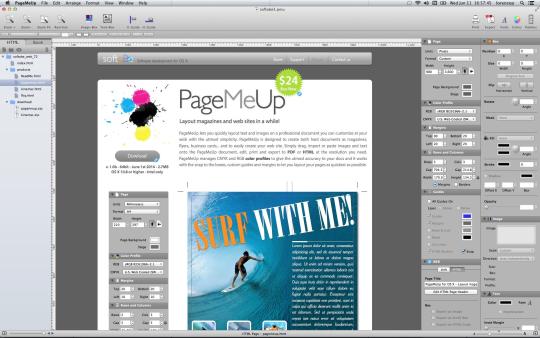

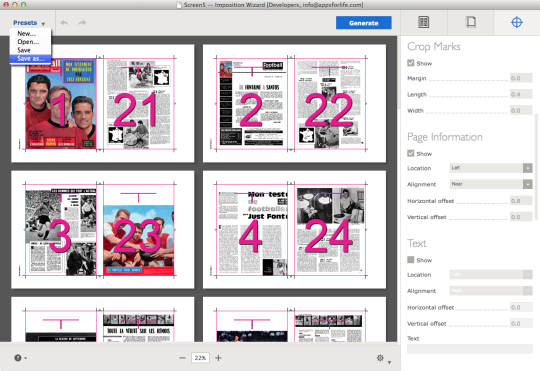
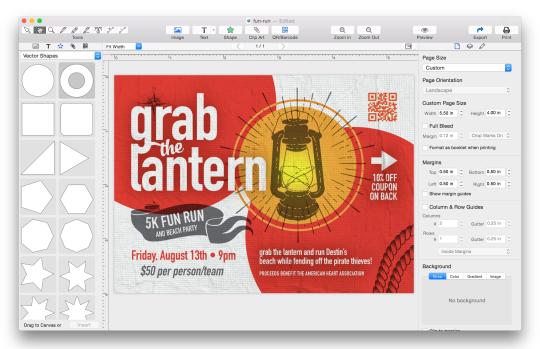
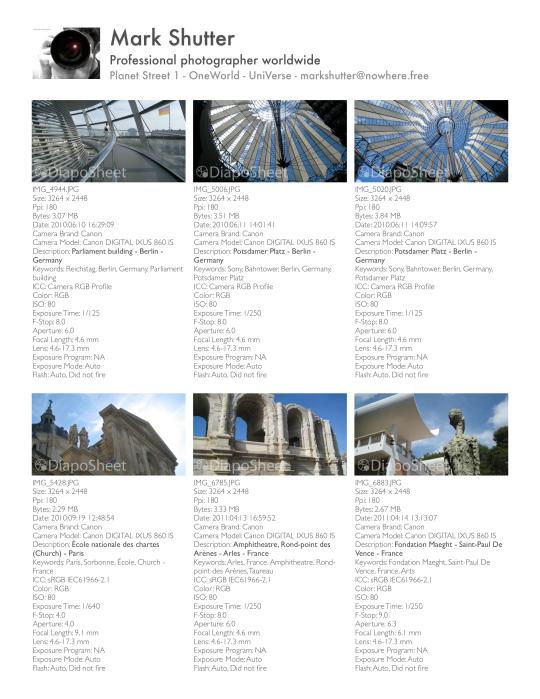
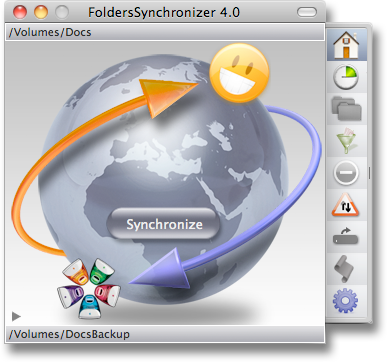
Comentarios que no se encuentran